아두이노 나노 키패드 릴레이
이 튜토리얼은 키패드와 아두이노 나노를 사용하여 릴레이를 제어하는 방법을 안내합니다. 사용자가 키패드에 올바른 비밀번호를 입력하면 아두이노 나노가 릴레이를 활성화합니다.
이 튜토리얼은 또한 일정 기간 동안 릴레이를 활성화한 다음 delay() 함수를 사용하지 않고 비활성화하는 아두이노 나노 코드도 제공합니다. 더욱이, 아두이노 나노 코드는 여러 개의 비밀번호를 처리할 수 있습니다.
릴레이를 아두이노 나노 - 전자기 잠금장치, 아두이노 나노 - 솔레노이드 잠금장치, 아두이노 나노 - 액추에이터, 아두이노 나노 - 가열 요소, 아두이노 나노 - 펌프, 또는 아두이노 나노 - 팬에 연결함으로써... 우리는 키패드를 사용하여 그것들을 제어할 수 있습니다.
준비물
| 1 | × | 아두이노 나노 | 쿠팡 | 아마존 | |
| 1 | × | USB A to Mini-B USB 케이블 | 쿠팡 | 아마존 | |
| 1 | × | 키패드 | 쿠팡 | 아마존 | |
| 1 | × | 릴레이 | 아마존 | |
| 1 | × | 점퍼케이블 | 쿠팡 | 아마존 | |
| 1 | × | (추천) 아두이노 나노용 스크루 터미널 확장 보드 | 쿠팡 | 아마존 | |
| 1 | × | (추천) 아두이노 나노용 브레이크아웃 확장 보드 | 쿠팡 | 아마존 | |
| 1 | × | (추천) 아두이노 나노용 전원 분배기 | 쿠팡 | 아마존 |
키패드와 릴레이에 대하여
키패드와 릴레이(핀배열, 작동 방법, 프로그래밍 등 포함)에 익숙하지 않다면, 다음의 튜토리얼이 도움이 될 수 있습니다:
- 아두이노 나노 - 키패드 튜토리얼
- 아두이노 나노 - 릴레이 튜토리얼
선연결
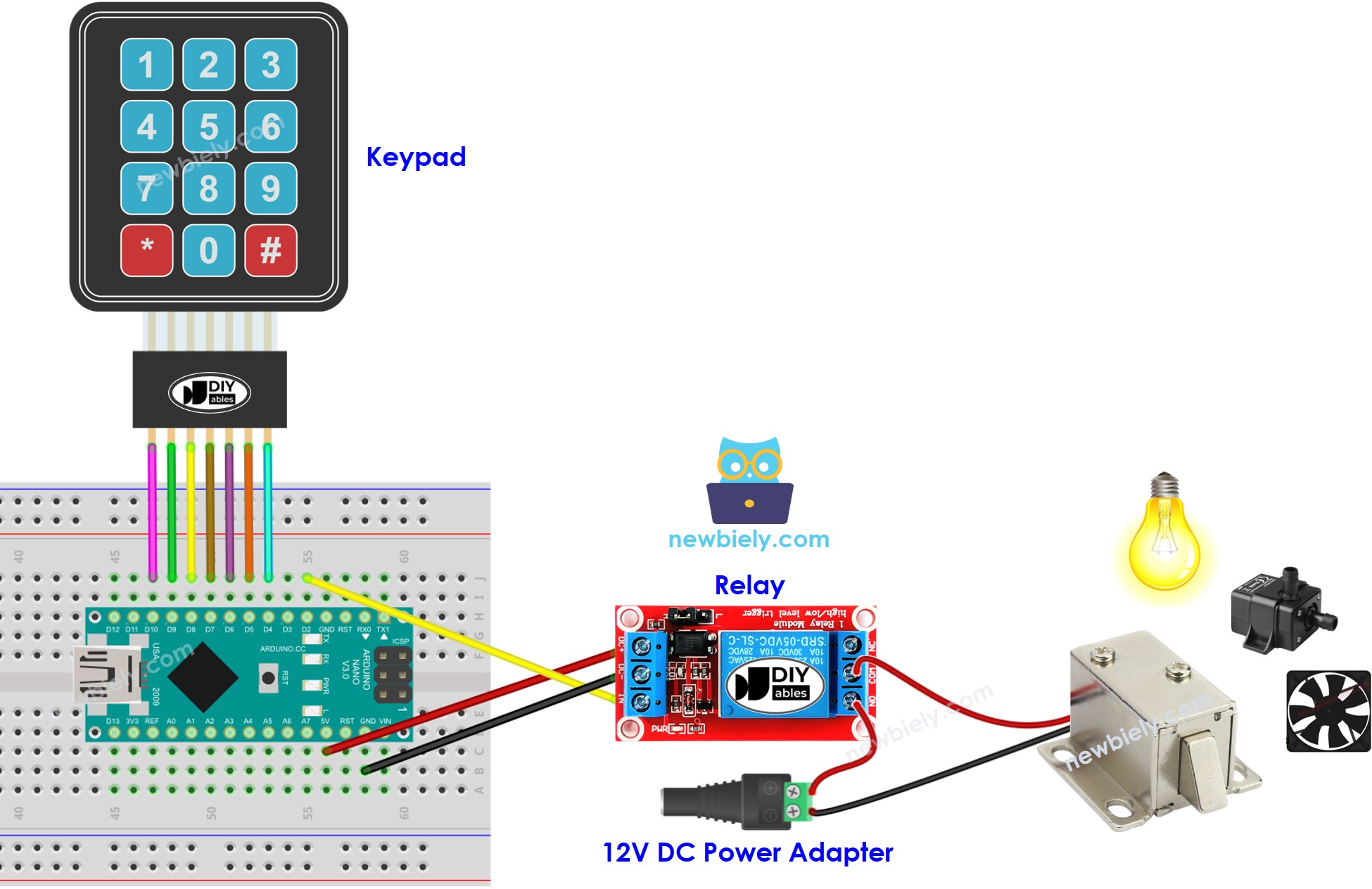
이 이미지는 Fritzing을 사용하여 만들어졌습니다. 이미지를 확대하려면 클릭하세요.
Arduino Nano와 기타 부품에 전원을 공급하는 가장 효과적인 방법은 다음 링크를 참조하세요: 아두이노 나노 전원 공급 방법.
아두이노 나노 코드 - 비밀번호가 맞으면 릴레이 켜기
비밀번호가 맞으면, 다음 코드들이 릴레이를 활성화할 것입니다.
사용 방법
- 아두이노 나노와 PC에 USB 케이블을 연결하세요.
- 아두이노 IDE를 열고, 올바른 보드와 포트를 선택하세요.
- 아두이노 IDE의 왼쪽 바에 있는 Libraries 아이콘을 클릭하세요.
- “keypad”을 검색하고 Mark Stanley와 Alexander Brevig이 만든 키패드 라이브러리를 찾으세요.
- 그런 다음 Install 버튼을 눌러 키패드 라이브러리를 설치하세요.
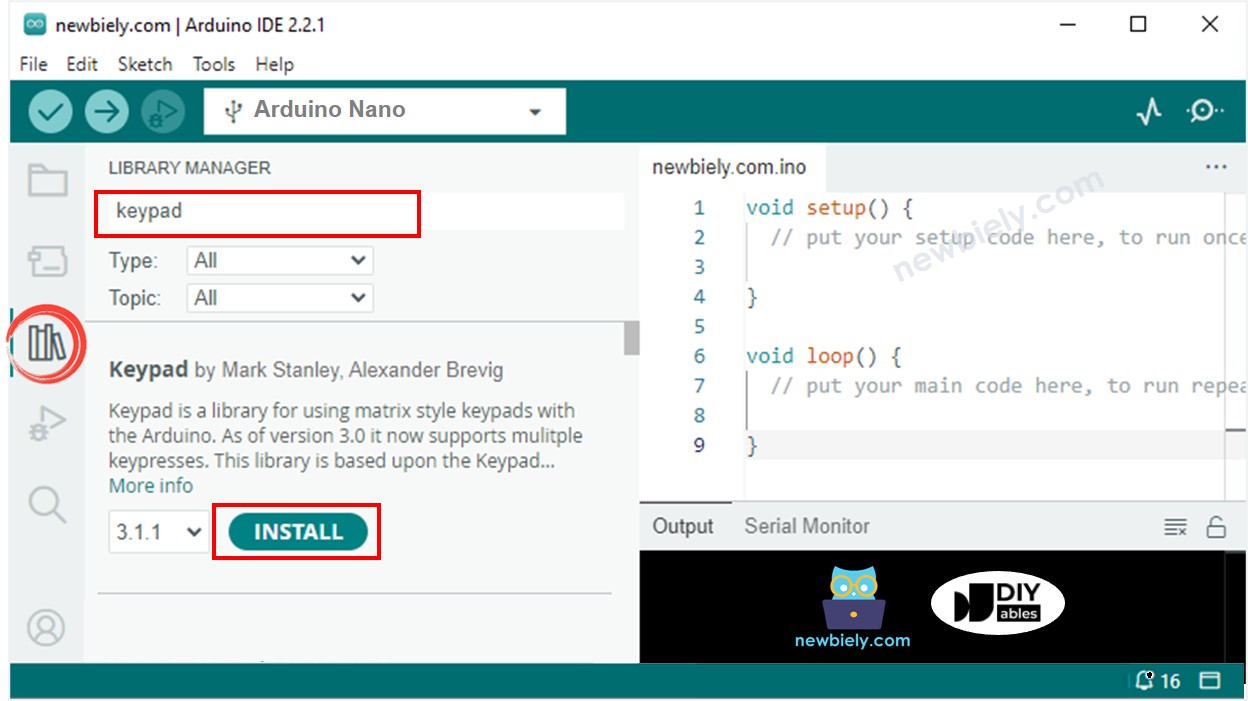
"ezOutput"을 검색한 다음, ArduinoGetStarted가 제공하는 ezOutput 라이브러리를 찾으세요.
ezOutput 라이브러리를 설치하려면 Install 버튼을 누르세요.
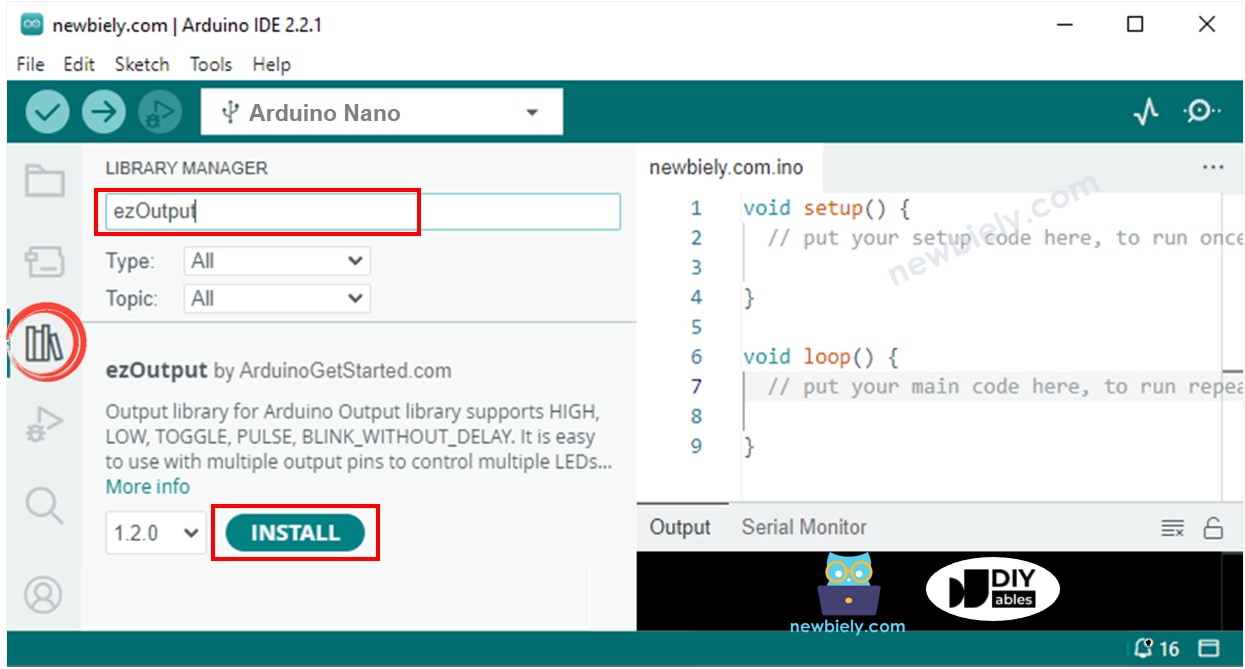
- 코드를 복사해서 아두이노 IDE에서 열어주세요.
- 그 다음, 아두이노 IDE에서 Upload 버튼을 눌러서 코드를 컴파일하고 아두이노 나노에 업로드하세요.
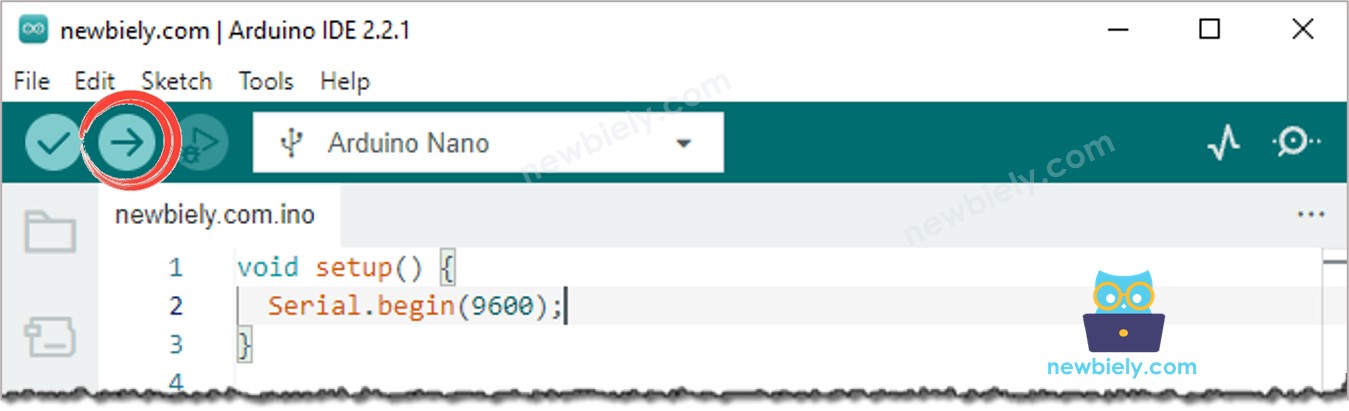
- 1234를 입력한 다음 # 키를 누르고, 그 다음에 9765를 입력한 다음 # 키를 누르세요.
- 시리얼 모니터에서 결과를 확인하고 릴레이의 상태를 관찰하세요.
코드 설명
아두이노 나노 코드에는 사전에 정의된 인증 비밀번호가 있습니다. 사용자가 입력한 비밀번호를 저장하기 위해 문자열이 사용되며, 이것은 입력 문자열로 불립니다. 키패드에는 두 개의 키(*와 #)가 특별한 목적으로 사용됩니다: 비밀번호를 지우고 비밀번호 입력을 종료합니다. 키패드의 키를 누를 때:
- 눌린 키가 두 특수 키 중 하나가 아닌 경우, 입력 문자열에 추가됩니다.
- 눌린 키가 *인 경우, 입력 문자열이 지워집니다. 이는 암호를 입력하거나 재입력하기 위해 사용될 수 있습니다.
- 눌린 키가 #인 경우:
- Arduino Nano는 입력 문자열을 사전에 정의된 암호들과 비교하여 입력된 암호를 확인합니다. 만약 사전에 정의된 암호 중 하나와 일치하면, 릴레이가 켜집니다.
- 암호의 정확성에 관계없이, 다음 입력을 위해 입력 문자열은 지워집니다.
아두이노 나노 코드 - 비밀번호가 맞으면 일정 시간 동안 릴레이를 켭니다
비밀번호가 맞으면 릴레이가 5초 동안 켜집니다. 그 시간이 지난 후에는 릴레이가 비활성화됩니다.
동영상
비디오 제작은 시간이 많이 걸리는 작업입니다. 비디오 튜토리얼이 학습에 도움이 되었다면, YouTube 채널 을 구독하여 알려 주시기 바랍니다. 비디오에 대한 높은 수요가 있다면, 비디오를 만들기 위해 노력하겠습니다.
